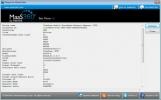Hur du åtgärdar fel 0xc1900101 vid uppdatering av Windows 10
Uppdateringen av Windows 10 april alias Spring Creators Update är nu live. Du kan vänta på att ditt system ska uppdateras via Windows Updates eller så kan du ladda ner uppdateringen manuellt till få Spring Creators Update direkt. Inte alla uppdateringar går smidigt och eftersom det här är en stor funktionsuppdatering kan du förvänta dig att alla möjliga saker går fel. Vissa användare ser fel 0x800f081e som vi har fixat för. Andra fel fortsätter att dyka upp när fler och fler användare uppdateras. Om du får felet 0xc1900101 finns det också en lösning för det.
För att åtgärda fel 0xc1900101, måste du redigera Windows-registret och det kräver administrativa rättigheter. Vi rekommenderar starkt att du säkerhetskopierar Windows-registret innan du försöker fixa det här. Det är givet när du bestämmer dig för att redigera registret men när du väl har kommit till karaktären av fixen kommer du att vilja ha en säkerhetskopia.
Fixa fel 0xc1900101
Först måste du ta bort alla ytterligare språk som du har lagt till i Windows 10. Du bör bara ha ett språk på ditt system. Det finns ingen begränsning för vilket språk som borde vara, men det borde bara finnas ett. Du kan ta bort ett språk från appen Inställningar.
Öppna appen och gå till Time & Language. Välj fliken Region & språk och välj det språk du vill ta bort. Klicka på Ta bort-knappen under den. Upprepa för alla ytterligare språk du har installerat.

Säkerhetskopiera Windows-registret.
Öppna Windows-registret genom att skriva "regedit" i Windows-sökning, eller använd rutan Kör (Win + R) och skriv "regedit" för att öppna den. Navigera till följande plats.
HKEY_LOCAL_MACHINE \ SOFTWARE \ Microsoft \ Provisioning
Radera alla nycklar under tillhandahållande-tangenten. Om detta verkar för riskabelt för dig, kan du läsa om för ett alternativt alternativ. Om du valde att ta bort nycklarna kan du köra uppdateringen igen och den borde fungera. När uppdateringen är klar läggs nycklarna automatiskt tillbaka till registret utan att du behöver göra något.

Om du inte vill ta bort nycklarna har du ett alternativ. Hitta ett annat system som kör Windows 10. På det systemet, gå till den här platsen, kopiera allt där. På ditt eget system går du till samma plats och ersätter filerna du kopierade från det andra systemet.
C: \ Windows \ Provisioning
Gå sedan tillbaka till det andra systemet du har till hands och öppna registret. Exportera nycklarna från följande plats och installera dem på ditt system, dvs den där du får fel 0xc1900101.
HKEY_LOCAL_MACHINE \ SOFTWARE \ Microsoft \ Provisioning
Kör uppdateringen igen och du bör inte ha några problem den här gången. Denna fix fungerar oavsett vilken version av Windows 10 du försöker uppdatera till.
Sök
Nya Inlägg
Breezer stöder nu fler format; Skapa anpassade ljudeffekter
En stund tillbaka, vi recenserad ett trevligt verktyg för förvaltni...
Få information om Windows 7 Mobile Broadband API-användare på ett ögonblick
Mobilt bredbands-API används för att implementera anslutning till m...
SmartClose sparar systemstatus för att återställa senare, ingen omstart krävs
SmartClose är ett Windows-program som sparar systemets tillstånd fö...